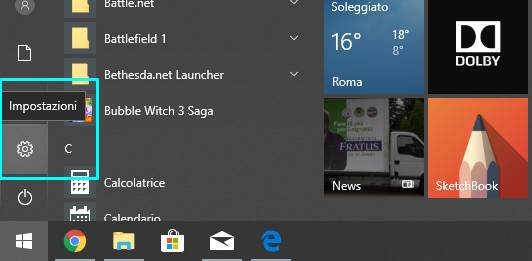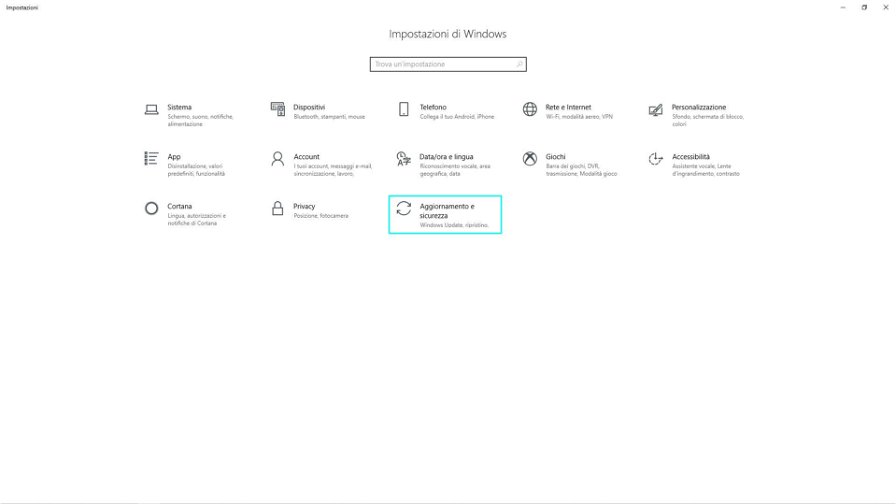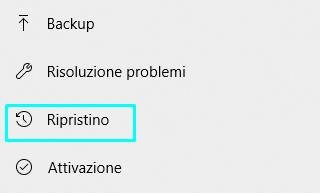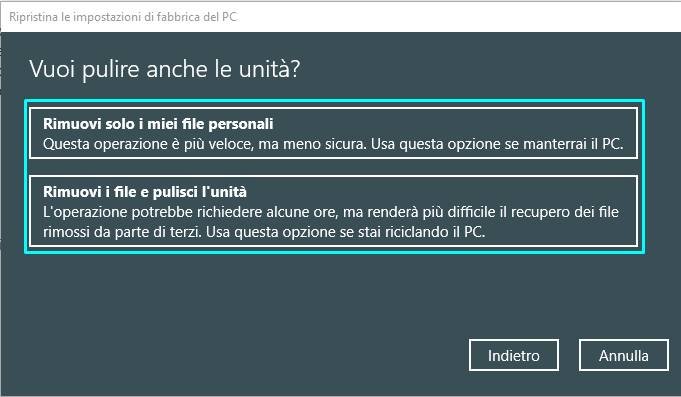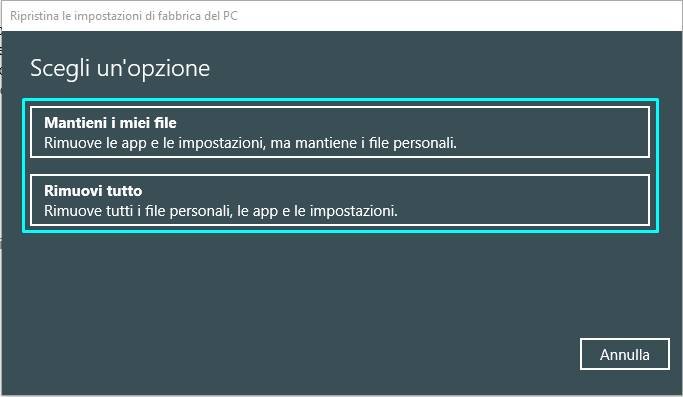Può essere un’ottima soluzione, anche in quei casi in cui decidiamo di vendere il nostro vecchio PC e nasce l’esigenza di rimuovere tutti i file e dati personali dall’hard disk / SSD. Andiamo quindi a vedere nel dettaglio la procedura da seguire, per rimettere “a nuovo” il nostro computer.
Ripristinare Windows 10 ai dati di fabbrica
1. Cliccare su Impostazioni. Basta aprire il menù Start in basso a sinistra, e cliccare sull’icona a forma di ingranaggio. Nel caso è possibile anche cercare il menù impostazioni tramite l’apposita barra in basso.
2. Cliccare su Aggiornamento e Sicurezza.
3. Cliccare su Ripristino nell’elenco a sinistra della finestra.
4. Cliccare su Inizia sotto la voce Reimposta il PC
5. Scegliere se mantenere i propri file o rimuovere tutto. In entrambi i casi il sistema verrà riportato ai dati di fabbrica. Nel primo caso però tutti i file personali presenti sul PC (musica, foto, documenti ecc.) verranno mantenuti e salvati sull’hard disk/SSD, e verranno rimosse le applicazioni (qualsiasi programma abbiate installato), gli utenti, e tutte le modifiche fatte alle impostazioni. Nel secondo, invece, verrà rimosso tutto completamente (anche i file personali).
6. Scegliere se pulire oppure no l’hard disk/SSD. A questo punto Windows ci chiederà se rimuovere semplicemente i file, oppure se vogliamo effettuare anche una pulizia del disco. Nel primo caso, l’operazione richiederà decisamente meno tempo, ma verranno lasciate tracce dei nostri file personali (nonostante siano stati rimossi).
Nel secondo invece, il ripristino richiederà più tempo, ma verrà fatta una pulizia profonda del dispositivo di memorizzazione, dal quale verrà eliminata ogni traccia dei vecchi file personali presenti sul PC (che non sarà possibile recuperare). La seconda opzione è particolarmente consigliata nel caso decidiate di vendere il vostro PC.
7. Cliccare su Ripristina
8. Riavvio del PC. Arrivati qui il PC impiegherà alcuni secondi per la preparazione, dopodiché si riavvierà e verrà visualizzata una schermata “Ripristino del PC” nella quale sarà possibile verificare la percentuale di completamento.
Al termine della procedura, Windows 10 si avvierà e ci sarà di nuovo Cortana a darvi il benvenuto e a guidarvi tra le varie schermate in cui scegliere alcune preferenze e decidere se creare un nuovo utente e/o accedere con l’account Microsoft a quello già esistente / precedente. A questo punto è fatta, il PC è stato riportato allo stato in cui lo avete acquistato.